Page 97 of 163

Navegação975.DEFINIÇÕES
Consulte (NAVI 80) "Configurar o
Sistema de navegação" abaixo.
● Desligar a orientação por voz
● Planeamento do percurso
● Mostrar PdI no mapa
● Gerir PdI
● Voz
● Definições de EV
● Definir localização de casa
● Gerir localizações
guardadas
● Mudar de mapa
● Alterar cores do mapa
● Símbolo do carro
● Avançadas
6. SERVIÇOS DE NAVEGAÇÃO
Consulte (NAVI 80) "Serviços
LIVE" abaixo.
● Trânsito
● Câmaras de velocidade
● Procura local /Locais
TomTom● My TomTom Live
● Condições meteorológicas
7. ITINERÁRIOS
Consulte (NAVI 80) "Editar
itinerário" na secção "Orientação" 3 118.
8. r : Voltar ao ecrã anteriorEcrã do mapa
Para aceder ao ecrã do mapa sem
navegação, na página Início prima
MENU e depois Navegação , seguido
de Ver mapa no ecrã.
Prima em qualquer ponto no mapa. O cursor indica a posição seleccionada
actual. Para deslocar o mapa, arraste
o curso na direcção pretendida.
Para aceder ao ecrã do mapa com
navegação, na página Início prima
MENU , seguido de Navegação no
ecrã, e introduza um destino.
Consulte (NAVI 80) "Introdução do
destino" 3 109.
O ecrã do mapa (com ou sem
orientação do percurso) contém os
seguintes comandos e informações:
1. Limite de velocidade (acende-se a vermelho e pisca se o limite de
velocidade for ultrapassado)
2. o: Alterar a escala (aproximar/
afastar)
3. Nome da próxima estrada principal ou informação sobre
sinal de estrada, se aplicável
4. ô Qualidade do ar exterior
5. g: Informações do telemóvel
6. Temperatura exterior
7. Relógio
8. Informações de trânsito, p. ex. incidentes no percurso, indicadorde recepção, mapa do trânsito
Page 98 of 163

98Navegação9. Informações da viagem, p. ex.hora de chegada estimada,
distância restante total, estado da viagem (bandeira verde/bandeiravermelha)
Resumo do percurso
10. Bússola (prima para alternar entre os modos do mapa 2D/3D)
11. Alterar o volume das instruções de orientação
12. <: Menu pop-up
13. Sentido e distância até à próxima mudança de sentido
14. Informação do sistema áudio
15. K: Localização actual (cursor)
Percurso calculado e mudanças
de direcção
16. r: Voltar ao ecrã anteriorImagens da faixa
Durante a orientação do percurso, é apresentada automaticamente umavista 3D do cruzamento (com uma
seta de mudança de direcção e sinais
de trânsito) antes de cada mudança
de estrada principal. A vista normal é retomada depois de passar a saída.Para desligar a vista das imagens da
faixa, consulte (NAVI 80) "Definições
avançadas" em "Configurar o
Sistema de navegação" abaixo.Zoom automático
Durante a orientação do percurso, é apresentada automaticamente uma vista em grande plano do cruzamento
antes de cada mudança de direcção. A vista normal é retomada depois de
passar a saída.
Para desligar a funcionalidade de
zoom automático, consulte
(NAVI 80) "Definições avançadas"
em "Configurar o Sistema de
navegação" abaixo.
Utilização de teclados no ecrã
NAVI 50 - Utilizar teclados no ecrã
Para percorrer e introduzir caracteres nos teclados alfabético e numérico,
faça a selecção adequada tocando
no ecrã.
● Seleccione Opções para alterar o
tipo de teclado (p. ex. QWERTY, ABC).
● Seleccione 1^& para mudar para
números e símbolos.
● Seleccione o ícone do menu pendente ó para visualizar uma
lista de resultados referentes à
operação actual (p. ex.
introdução do destino).
● A digitação pode ser corrigida na
digitação com o caracter k do
teclado.
● Prima r para parar a utilização
do teclado e voltar ao ecrã
anterior.
Advertência
Ao realizar uma entrada,
determinadas letras e números não
estão disponíveis para selecção
(esbatidos a cinzento) com base na
informação armazenada no Sistema
de navegação.
NAVI 80 - Utilizar teclados no ecrã Para percorrer e introduzir caracteres nos teclados alfabético e numérico,
faça a selecção adequada tocando
no ecrã.
Page 99 of 163

Navegação99●A digitação pode ser corrigida na
digitação com o caracter k do
teclado.
● Prima r para parar a utilização
do teclado e voltar ao ecrã
anterior.
Visitas guiadas
CD35 BT USB NAVI
O sistema oferece explicações que
permitem a familiarização com as
diferentes funções.
Seleccione Rondas guiadas no menu
principal, e em seguida a visita
guiada pretendida:
● Utilização com o telecomando
● Vista de condução
● Opções de Menu
● Navegar mapa
● Planeamento de percurso
● Planeamento de itinerário
● Informações de trânsito
● Avisos e notificações
● Menu rápido
● TomTom HOMEServiços LIVE
CD35 BT USB NAVI - Serviços Live
Os serviços Live incluem avisos de
segurança no itinerário, informação
actualizada sobre o trânsito com o HD Traffic™, procura local com oGoogle™ e uma previsão do tempo.
Estas funções estão disponíveis
durante um período de 3 meses à
experiência, gratuito, findo o qual é
necessário fazer uma assinatura.
Visite o sítio na Internet da TomTom
e consulte a secção Serviços para
subscrever Serviços LIVE .
Advertência
Os serviços LIVE não estão
disponíveis em alguns países ou
regiões.
Para verificar o estado da sua
assinatura em qualquer altura,
seleccione Os meus serviços no
menu Serviços LIVE . Algumas
funções só ficarão disponíveis para
selecção no menu principal depois de fazer uma assinatura dos serviços
LIVE. Para aceder a estas funções,
seleccione Serviços LIVE no menu
principal do sistema de navegação.Alertas de segurança
Este serviço inclui a localização de
câmaras de velocidade móveis em
tempo real, câmaras de velocidade
fixas e zonas de acidentes.
As actualizações mais recentes das
câmaras fixas podem ser transferidas
através do Web site
TomTom HOME™.
Este serviço pode ser activado ou
desactivado em qualquer altura
através de Avisos de segurança no
menu Serviços LIVE .HD Traffic™
Para receber unicamente
informações actualizadas em tempo
real sobre o trânsito e para planear o
melhor itinerário para o seu destino,
seleccione HD Traffic no menu
serviços LIVE .
Advertência
O serviço HD Traffic chama-se
Trânsito no caso de não ter sido
activada uma subscrição.
Page 100 of 163

100NavegaçãoLocais TomTom/Procura local
Google™
Este serviço permite-lhe usar uma
palavra-chave para localizar
rapidamente qualquer ponto de
interesse (PdI) e defini-lo como um
destino.Condições meteorológicas
O serviço de previsões
meteorológicas disponibiliza
previsões para 5 dias do local onde
se encontra actualmente e do destino escolhido.
NAVI 80 - Serviços Live
Além dos serviços de navegação gratuitos (p. ex. informações de
trânsito, câmaras de velocidade
fixas), é possível adicionar
funcionalidades extra mediante a
subscrição de serviços LIVE pagos.
Os serviços LIVE incluem
informações de trânsito actualizadas
com "HD Traffic™", actualizações e
localizações de câmaras de
velocidade fixas e móveis, procura
local, previsões meteorológicas e o
estado da subscrição de "My
TomTom LIVE".
Advertência
Os serviços LIVE não estão disponíveis em alguns países ou regiões.
São apresentados os seguintes
menus:
● Trânsito /HD Traffic
Seleccione para receber
informações de trânsito
actualizadas em tempo real.
Advertência
O serviço HD Traffic chama-se
Trânsito no caso de não ter sido
activada uma subscrição.
● Câmaras de velocidade
Mostra alertas e a localização de
câmaras de velocidade móveis
em tempo real, câmaras de
velocidade fixas e zonas de
acidentes.
Advertência
As informações das câmaras de
velocidade são actualizadas online
por toda a comunidade de
utilizadores do sistema.
Desligue a função através do
menu "Câmaras de velocidade"em "Serviços LIVE", se
necessário.
Advertência
Em alguns países é ilegal
descarregar e activar a opção de
aviso de vigilância por câmara e
poderá dar lugar a procedimento
penal.
● Procura local /Locais TomTom
Este serviço permite-lhe usar
uma palavra-chave para localizar
rapidamente qualquer ponto de
interesse (PdI) e defini-lo como
um destino.
● My TomTom LIVE
Mostra a data de validade dos
serviços subscritos. Renove
subscrições através da Loja.
Advertência
É necessário introduzir um
endereço electrónico válido para utilizar este serviço.
Advertência
As facturas são enviadas para o
endereço electrónico introduzido,
com (se necessário) as instruções
de instalação e as informações do
utilizador para as aplicações,
Page 101 of 163

Navegação101serviços ou outros conteúdos
transferidos.
● Condições meteorológicas
O serviço de previsões
meteorológicas disponibiliza previsões para 5 dias do local
onde se encontra actualmente e
do destino escolhido.
Visualizador de Imagens
CD35 BT USB NAVI - Visualizador de imagens
O sistema pode ser utilizado para a
visualização de imagens. No menu
principal seleccione Visualizador de
imagens ; a galeria de imagens é
aberta e uma imagem pode ser
seleccionada.
Para percorrer as imagens no modo
de apresentação de diapositivos,
seleccione Apresentação utilizando a
tecla multifunções ⌟ direita e defina
os segundos por diapositivo quando
solicitado, utilizando as teclas de
direcção.
Para colocar a apresentação de
diapositivos em modo manual,
seleccione Manual movendo para oextremo direito do ecrã de
diapositivos por segundo, em
seguida utilize as teclas de direcção para percorrer as imagens
manualmente. Inicie a apresentação
de diapositivos premindo a tecla
multifunções direita ⌟.
As imagens podem ser adicionadas
ou eliminadas quando é feita a
actualização do sistema de
navegação.
Os formatos de imagens compatíveis são os seguintes:
● JPG: Em Escala de cinzentos (Grayscale) e a cores (RGB)
● BMP: 1 bit, 2 cores; 4 bits, 16 cores; 8 bits, 256 cores e
24 bits, 16,7 milhões de cores
Configurar o sistema de
navegação
CD35 BT USB NAVI - Configurar o
Sistema de navegaçãoVolume da navegação
Para alterar o volume durante uma
instrução de voz, rode X ou prima <
ou ].Em alternativa, prima ! ou # nos
comandos do volante para alterar o volume.
Para repetir uma instrução de voz,
prima a tecla multifunções esquerda
⌞.Preferências do sistema
O sistema pode ser ajustado em
função daquilo que pretende.
Seleccione Alterar preferências no
menu principal para ver as
preferências que podem ser
reguladas.
Alguns itens do menu podem
também ser encontrados mais
rapidamente no menu rápido. Prima a tecla central no comando à
distância para abrir Menu rápido.Alterar local de residência
Para mudar a localização da sua
residência.Gerir favoritos
Para eliminar destinos guardados
nos Favoritos. Seleccione a entrada
pretendida seguido de Concluído
utilizando a tecla multifunções para eliminar a entrada.
Page 102 of 163

102NavegaçãoAlterar mapa
Utilizada no caso de instalação de
vários mapas no cartão SD. Para
mudar de mapa, seleccione Alterar
mapa , e em seguida seleccione o
mapa pretendido.Preferências de voz
Para seleccionar uma voz usada para
dar instruções de voz e para
seleccionar vozes humanas ou
sintetizadas.
As instruções dadas por voz humana fornecem apenas orientação
simplificada, enquanto as instruções
dadas por voz sintetizada fornecem
instruções para o itinerário e outras informações adicionais (por exemplo,
sinais de trânsito e informações
sobre o trânsito etc.).Desactivar voz
Para desactivar as instruções de voz
e utilizar apenas o ecrã com o mapa
para orientação.Desligar som
Para desactivar todo o som, incluindo instruções de voz e alertas etc. Para
voltar a ligar o som, seleccione Ligar
som .Bloqueio de segurança
Para activação dos avisos sonoros durante a condução (por exemplo,quando ultrapassa a velocidade
definida ou quando há aproximação
de escolas, etc). Esta opção pode
também ser utilizada para simplificar
os menus.Preferências de planeamento
Cinco tipos de preferências de
planeamento são seleccionáveis. A
preferência recomendada é Percurso
mais rápido .
Depois de ter seleccionado os
critérios de planeamento, o sistema
permite a activação da função
IQ Routes™. Se estiver activado,
esta função planeia o melhor
percurso tendo em conta as
velocidades de estrada actuais.
Preferências de portagens: Após
inserir um destino, o sistema
pergunta se pretende alterar este pedido. Seleccione um dos 3 tipos de preferências de planeamento, e em
seguida finalize utilizando a tecla
multifunções do lado direito ⌟.Tipos de estrada: Seleccionar
preferências em termos de secções
especiais da viagem, tais como
estradas por fazer e transferências
por "ferry".Apresentar imagens de faixas de
estrada
Ao aproximar-se de uma mudança de
estrada principal, o sistema pode passar a apresentar uma imagem
mais próxima do cruzamento com
uma seta de direcção e sinais
rodoviários. Se preferir, esta
característica pode ser desactivada.Zoom automático
Durante a orientação, o visor amplia
a imagem antes de cada mudança de direcção. Se pretendido, este modo
pode ser desactivado.Mostrar PI no mapa
Para seleccionar os pontos de
interesse (PIs) que aparecem no
mapa.Gerir PIs
Para adicionar, modificar ou eliminar
pontos de interesse (PIs) ou
categorias de PIs.
Page 103 of 163

Navegação103Definir unidades
Unidades de distância: Seleccione
Milhas ou Quilómetros , em seguida
seleccione Concluído usando um
botão multifunção.
Formato do relógio : Seleccione uma
de 3 opções de modo de
visualização, em seguida seleccione Concluído utilizando a tecla
multifunção para passar à etapa
seguinte.
Coordenadas : Seleccione uma de 3
opções de latitude e longitude, em
seguida seleccione Concluído
utilizando a tecla multifunção para
passar à etapa seguinte.Mostrar/Ocultar sugestões
Durante a utilização do sistema de
navegação, o sistema apresenta
sugestões para ajudar a tirar o maior
partido das funcionalidades
existentes. Estas sugestões podem
ser desactivadas seleccionando
Ocultar sugestões . Para as reactivar,
seleccione Mostrar sugestões .Alterar símbolo do automóvel
Altera o estilo do símbolo do carro.Definições do mapa 2D
Para alterar as predefinições do
mapa entre 2D e 3D.Preferências de bússola
Altera a apresentação da bússola no
ecrã do mapa.Preferências de barra de estado
Incrementar a lista de opções que
aparecem na barra de estado do
mapa de navegação.Preferências de nome
Para apresentar a rua e os números
das casas no mapa.Utilizar cores diurnas/nocturnas
No modo predefinido automático, o
sistema comutará automaticamente
entre os modos diurno e nocturno.
Se o modo manual é o preferido, o
modo automático pode ser
desactivado seleccionando Utilizar
cores diurnas ou Utilizar cores
nocturnas .
A permuta automática pode ser
reactivada utilizando o menu
Preferências de brilho .Alterar cores do mapa
Pode também descarregar cores
novas. Para seleccionar uma cor
descarregada, seleccione um
esquema de cor adicional, e depois a
cor pretendida.Preferências de brilho
Ajuste o brilho do ecrã para se
adequar as condições exteriores de
luz.Acertar hora
Quando o relógio muda a hora de
verão para a hora de inverno, ou
quando viaja para o estrangeiro, a
hora do sistema necessita de ser
acertada. Seleccione Acertar hora; o
sistema oferece três modos de
visualização. Seleccione o modo
pretendido, e em seguida Concluído
utilizando a tecla multifunções.
Acerte o relógio, e em seguida
seleccione Concluído.
Sincronização do relógio: A opção de
sincronização permite que a hora
seja acertada directamente usando a
informação do GPS. Seleccione a
opção Sinc com a tecla multifunções
do lado esquerdo ⌞.
Page 104 of 163

104NavegaçãoPreferências de início
Utilizado para mudar as definições de arranque do sistema e também a
página de arranque personalizando- -a com uma fotografia escolhida.Ver menos opções
Permite a simplificação do menu para
facilitar uma melhor utilização. Para reactivar todas as opções, seleccione
novamente este ícone.Alterar idioma
Para alterar o idioma, seleccione
Idioma: , a lista pretendida pode ser
escolhida da lista.Repor predefinições
Para reinicializar todos os
parâmetros do sistema e eliminar os
dados pessoais.
Seleccione Repor predefinições no
menu principal, e em seguida seguir
as instruções no ecrã utilizando as
teclas multifunções.
Reinicialização parcial: Permite a
eliminação de todos os dados
pessoais (favoritos, destinos
recentes, etc.).
Após a reinicialização, o sistema fará o rearranque em língua Inglesa.NAVI 50 - Configurar o sistema de
navegação
Prima 7, seguido de yNAVI /ý Nav e,
depois, Opções. Este ecrã permite-
-lhe verificar e actualizar as seguintes
definições do mapa e de navegação:
● Avisos
● Definições do percurso
● Definições do mapa
● Definições de voz
● Formato das coordenadas
● GPS
● Actualização dos mapas
● Trânsito (dependendo da
versão)Avisos
Seleccione Avisos para aceder às
seguintes definições (não é
necessário desligar):
● Avisar quando em excesso de
velocidade (Ligar/Desligar)
● Limite de velocidade sempre
visível (Ligar/Desligar)●Avisos de pontos de alerta (Ligar/
Desligar)
● Distância de pré-alerta (0 m/
200 m/500 m)
Disponível dependendo da versão.
Avisar quando em excesso de
velocidade : O mapa digital contém
limites de velocidades para
determinadas estradas. São
fornecidos avisos sonoros e/ou
visuais quando o veículo ultrapassa o limite de velocidade.
Limite de velocidade sempre visível :
O limite de velocidade para determinadas estradas está sempre
visível no ecrã.
Avisos de pontos de alerta : Quando o
veículo passa um ponto de alerta
(permanente ou temporário), ou seja, quando é necessário um cuidado
especial ao entrar numa área
potencialmente perigosa, são
fornecidos avisos sonoros e visuais.
Distância de pré-alerta : Seleccione
uma distância a partir da qual devem
ser fornecidas notificações de avisos
de pontos de alerta.
 1
1 2
2 3
3 4
4 5
5 6
6 7
7 8
8 9
9 10
10 11
11 12
12 13
13 14
14 15
15 16
16 17
17 18
18 19
19 20
20 21
21 22
22 23
23 24
24 25
25 26
26 27
27 28
28 29
29 30
30 31
31 32
32 33
33 34
34 35
35 36
36 37
37 38
38 39
39 40
40 41
41 42
42 43
43 44
44 45
45 46
46 47
47 48
48 49
49 50
50 51
51 52
52 53
53 54
54 55
55 56
56 57
57 58
58 59
59 60
60 61
61 62
62 63
63 64
64 65
65 66
66 67
67 68
68 69
69 70
70 71
71 72
72 73
73 74
74 75
75 76
76 77
77 78
78 79
79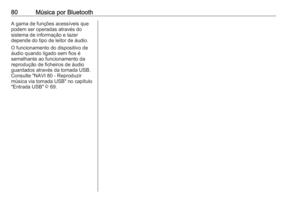 80
80 81
81 82
82 83
83 84
84 85
85 86
86 87
87 88
88 89
89 90
90 91
91 92
92 93
93 94
94 95
95 96
96 97
97 98
98 99
99 100
100 101
101 102
102 103
103 104
104 105
105 106
106 107
107 108
108 109
109 110
110 111
111 112
112 113
113 114
114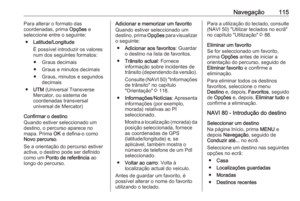 115
115 116
116 117
117 118
118 119
119 120
120 121
121 122
122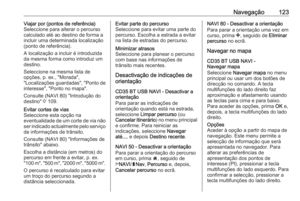 123
123 124
124 125
125 126
126 127
127 128
128 129
129 130
130 131
131 132
132 133
133 134
134 135
135 136
136 137
137 138
138 139
139 140
140 141
141 142
142 143
143 144
144 145
145 146
146 147
147 148
148 149
149 150
150 151
151 152
152 153
153 154
154 155
155 156
156 157
157 158
158 159
159 160
160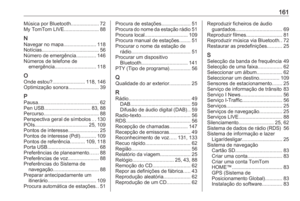 161
161 162
162






